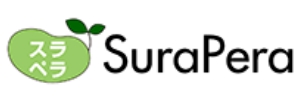Tradosには基本の使い方をまとめたものがあまりないので、基本的な機能であっても実は知らないことが結構あります。
今回は、基本的な操作だけど意外と知らない方がいるシリーズで、訳文にタグをコピーする方法です。
Tradosでタグをコピーする方法はいくつかありますが、だいたい次の3パターンではないでしょうか?
1. 原文のタグを[Ctrl]+[C]でコピーして、訳文セグメントで[Ctrl]+[V]を押してペースト
2. 訳文セグメントでタグを挿入したい位置にカーソルを置いて、[Ctrl]を押しながら原文のタグをクリック
3. [Ctrl]+[Insert]で原文を訳文にまるごとコピーして、タグを残しながら訳していく
私はパターン3が基本です。
意外に知られていないのが、パターン2のときに、タグで囲みたい文字列を選択してからクリックすると、タグで囲んでくれることです。

「*.sdltb」を選択してタグをクリックすると・・・

「*.sdltb」をタグで囲んでくれる
それから、タグで囲みたい文字列を選択してから、タグをクリックではなく、[Ctrl]+[,](カンマ)または[Ctrl]+[Alt]+[↓]を押すと、原文にあるタグの一覧が表示されてそこからコピーしたいタグを選択できます。

この方法だとマウスを操作しなくてよいので、キーボードだけで効率的に作業できます。
このショートカットが使いにくければ、別のショートカットに変更できます。
ショートカットを変更するには、「ファイル」メニューの「オプション」を選択し、左ペインで「ショートカットキー」→「エディタ」を選択して、「QuickPlace」に別のショートカットを登録します。